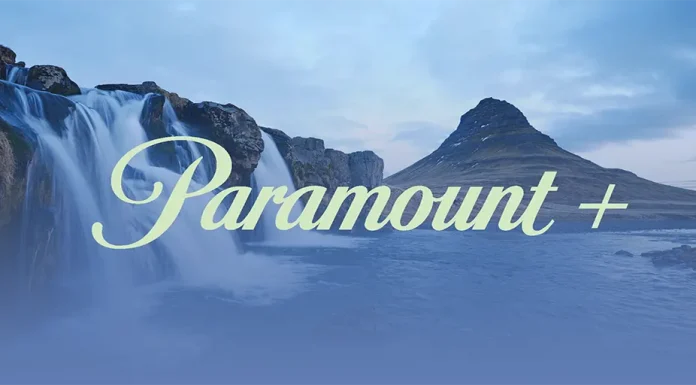Paramount Plusは、Keep Watchingと呼ばれる視聴履歴カルーセルを備えており、前回の続きから視聴できるように設計されている。これは効果的な機能だが、他のサービスで映画を見終わった場合、その情報がParamount Plusの視聴履歴に散乱するのは避けたいかもしれない。
以下は、留意すべきニュアンスの違いである:
- 視聴履歴の削除はウェブブラウザからのみ可能です。つまり、スマートフォンやテレビのアプリではできない。
- サードパーティのサービス経由でParamount Plusに加入している場合(Paramount Plusで直接認証していない場合)、ウォッチリストを編集することはできません。不便ですが、後で説明する回避策があります。
パラマウント・プラスでKeep Watchingをクリアする方法
パラマウント・プラスで「Keep Watching」リストを消去するには、以下の手順に従ってください:
- パラマウント・プラスのウェブサイトを開きます:Paramount Plusのウェブサイトにアクセスし、アカウントにログインします。
- Keep Watching」に移動します:トップページで、”Keep Watching “セクションが表示されるまで下にスクロールしてください。
- 編集」をクリックする:Keep Watching “セクションの右側にある “Edit “ボタンをクリックします。
- 削除するアイテム」を選択します:見続ける」リストにあるアイテムのリストが表示されます。削除したい映画を選択します。
- 削除」をクリックします:Remove “ボタンをクリックすると、選択した映画が “Keep Watching “リストから削除されます。
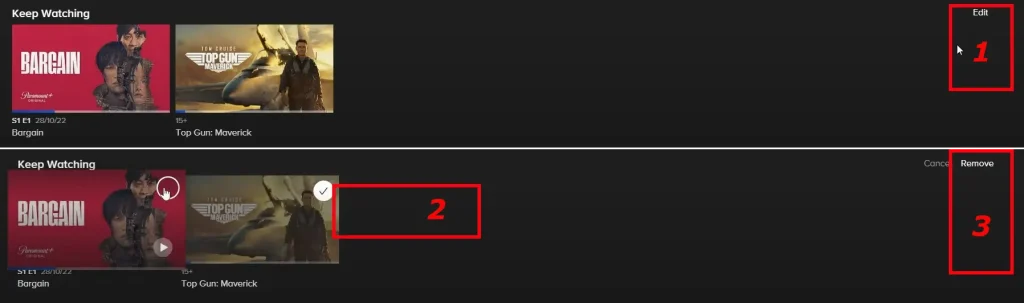
以下の手順で、Paramount Plusの “Keep Watching “リストを簡単に管理・消去できます。
モバイルデバイスやテレビで「見続ける」リストから映画を削除する
モバイルデバイスまたはテレビの「視聴を続ける」リストから映画を削除するには、アプリから直接行う方法がないため、回避策を使用します。以下はその方法です:
- アプリを開くモバイル機器またはテレビでParamount Plusアプリを起動し、アカウントにログインします。
- ムービーを選択します:Keep Watching “リストから削除したいムービーを探し、再生を開始する。
- 早送り:映画を最後まで早送りする。
- 映画が終わるのを待つ:ムービーの再生が終わるまで待つ。
- 自動削除:ムービーが終了すると、自動的に「見続ける」リストから削除されます。
この回避策は、どのテレビやモバイルデバイスでも使えるが、ウェブブラウザからムービーを削除するよりも手間がかかる。